En este tutorial aprenderás cómo calcular indicadores complejos en Excel utilizando tablas dinámicas. En particular, se trata de crear nuevos campos a partir de campos existentes y aplicar diferentes métodos de análisis. El conocimiento de estas funciones avanzadas es útil no solo para el análisis de datos, sino también para la presentación e interpretación de datos en informes y presentaciones. ¡Vamos a sumergirnos directamente en el tema!
Principales Conclusiones
- Puedes calcular nuevos indicadores en tablas pivotantes con campos calculados.
- Es posible aplicar diferentes tipos de cálculos a tus datos.
- Las tablas dinámicas ofrecen una forma flexible de analizar y presentar conjuntos de datos grandes.
Instrucciones Paso a Paso
1. Comprender los Fundamentos
En primer lugar, asegúrate de estar familiarizado con el conjunto de datos que deseas analizar. Tienes un conjunto de datos que incluye cifras de ventas, costos de material, costos de personal y costos administrativos. Estos puntos de datos son cruciales, ya que se basarán en ellos tus cálculos. Es importante que entiendas la estructura y el contenido de los datos antes de comenzar el análisis.
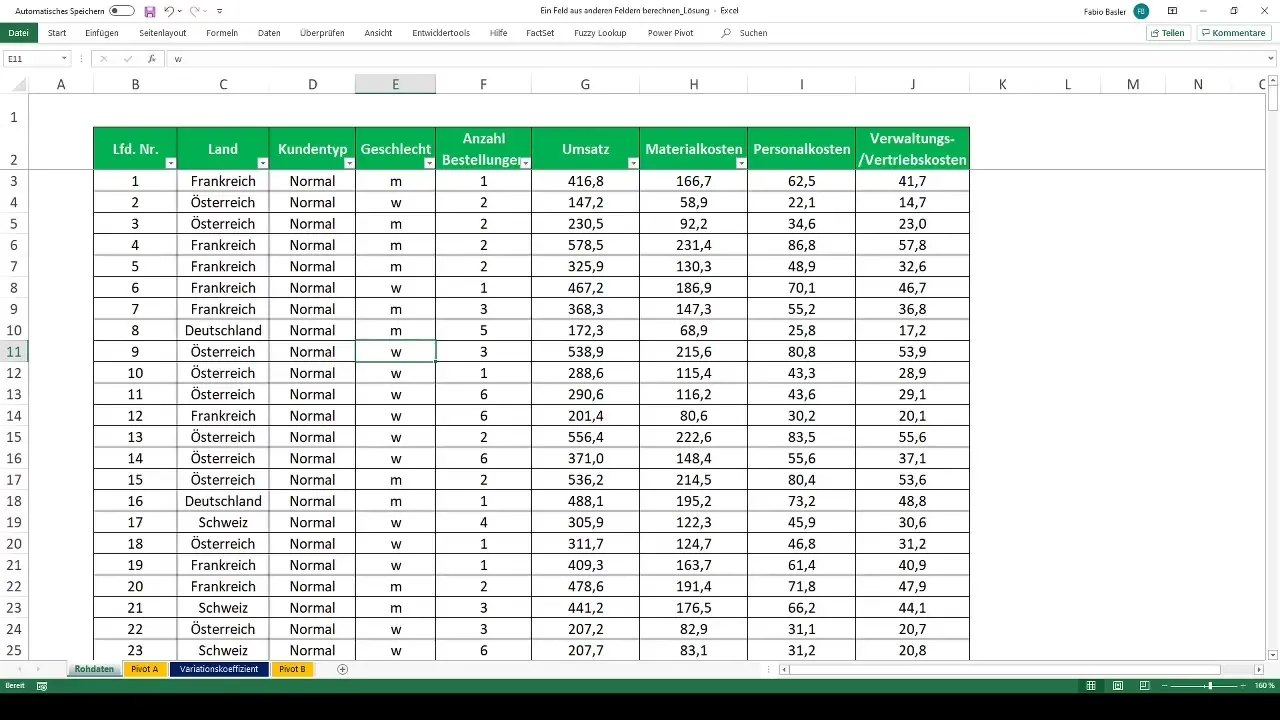
2. Crear una Tabla Dinámica
Para crear una tabla dinámica, primero selecciona todo tu conjunto de datos, incluidos los encabezados. Luego ve a Insertar y selecciona Tabla Dinámica. Esto te permitirá presentar los datos de una manera fácil de entender. Asegúrate de seleccionar la opción correcta para que la tabla se cree en una nueva hoja de trabajo.
3. Organizar los Datos en la Tabla Dinámica
Es hora de organizar tus datos en la tabla dinámica. Arrastra los campos de ventas, costos de material, costos de personal, así como costos administrativos y de ventas al área de valores de la tabla dinámica. También puedes arrastrar el campo de países al área de filas para segmentar el análisis por países. Esto te ayudará a comprender mejor los indicadores financieros y a identificar grandes patrones en el conjunto de datos.
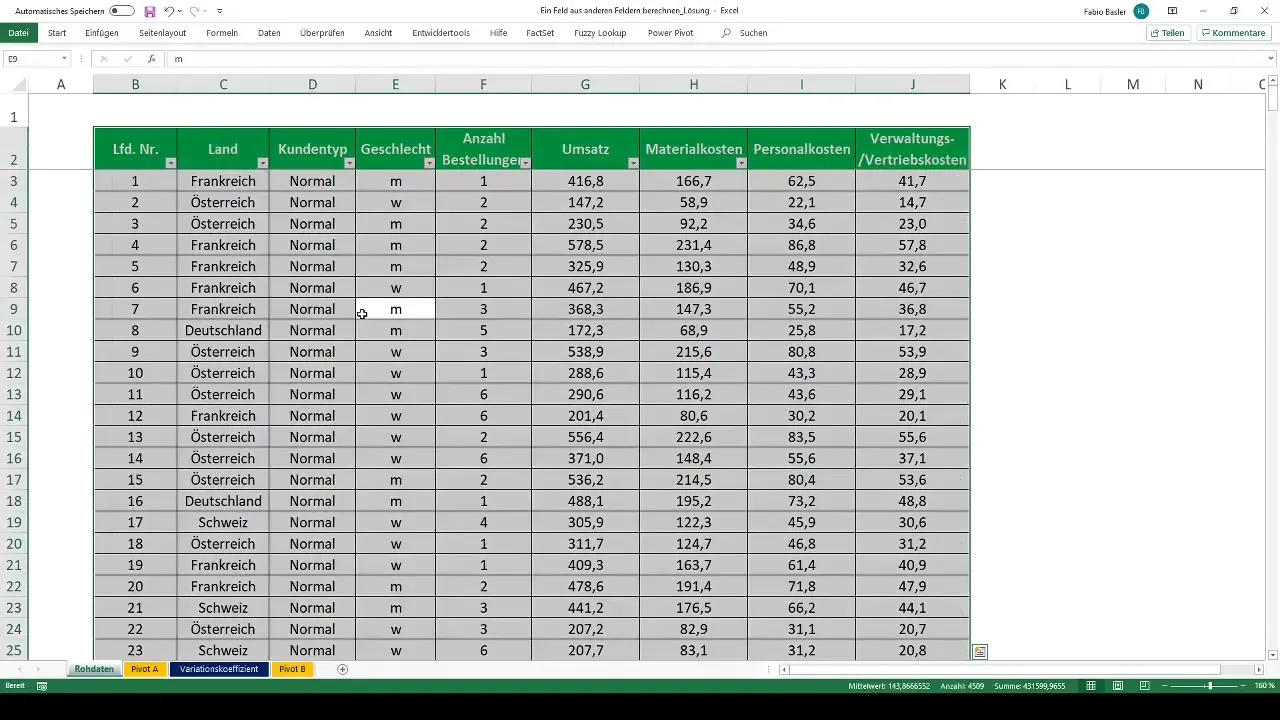
4. Formateo de los Valores
Una vez creada la tabla dinámica, puedes formatear los valores de manera atractiva. Ve a la opción de configuración de campo de valor para agregar el separador de miles y ajustar los decimales según sea necesario. Una presentación limpia y atractiva de tus datos marca una gran diferencia.
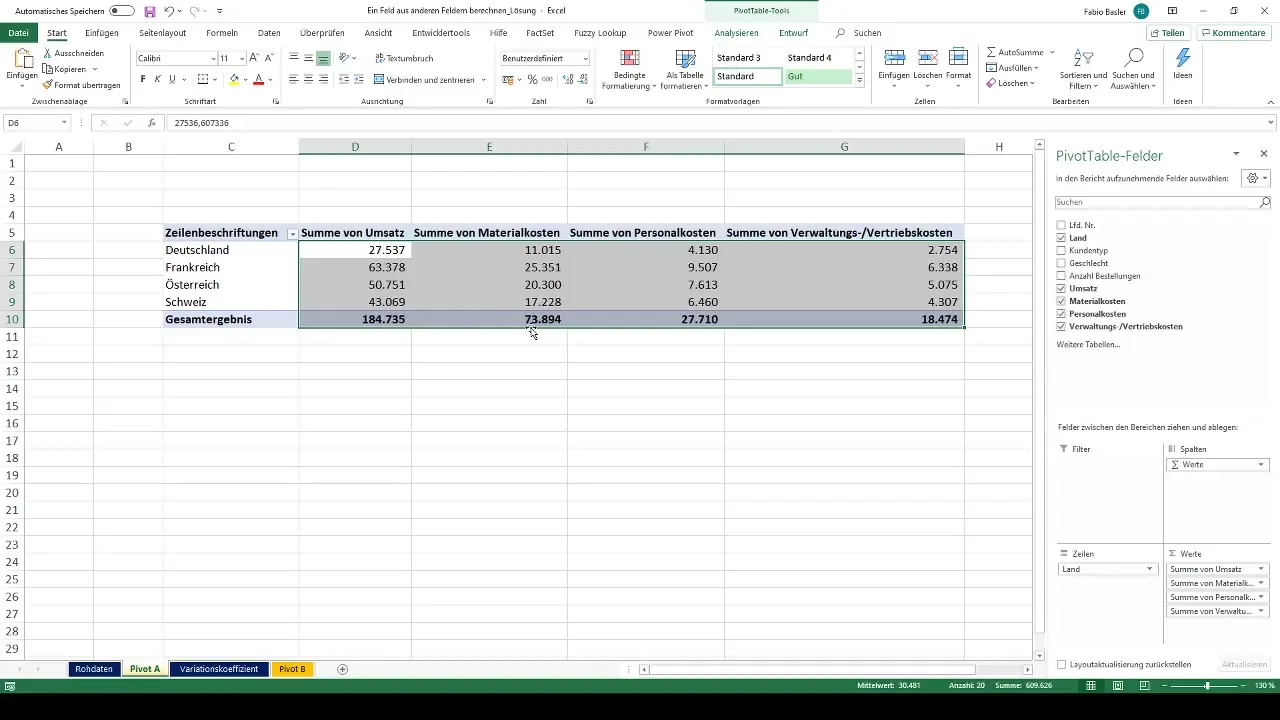
5. Agregar Campos Calculados
Ahora llegamos a la parte emocionante: los campos calculados. Para crear un nuevo indicador, como el beneficio, no solo puedes usar las funciones estándar. De manera efectiva, arrastras el campo de ventas y restas las categorías de costos (costos de material, personal y administrativos y de ventas). Esto se hace fácilmente a través de la función de campo calculado. Después de ingresar la fórmula, confirma con OK. Tu beneficio ahora se mostrará en la tabla dinámica.
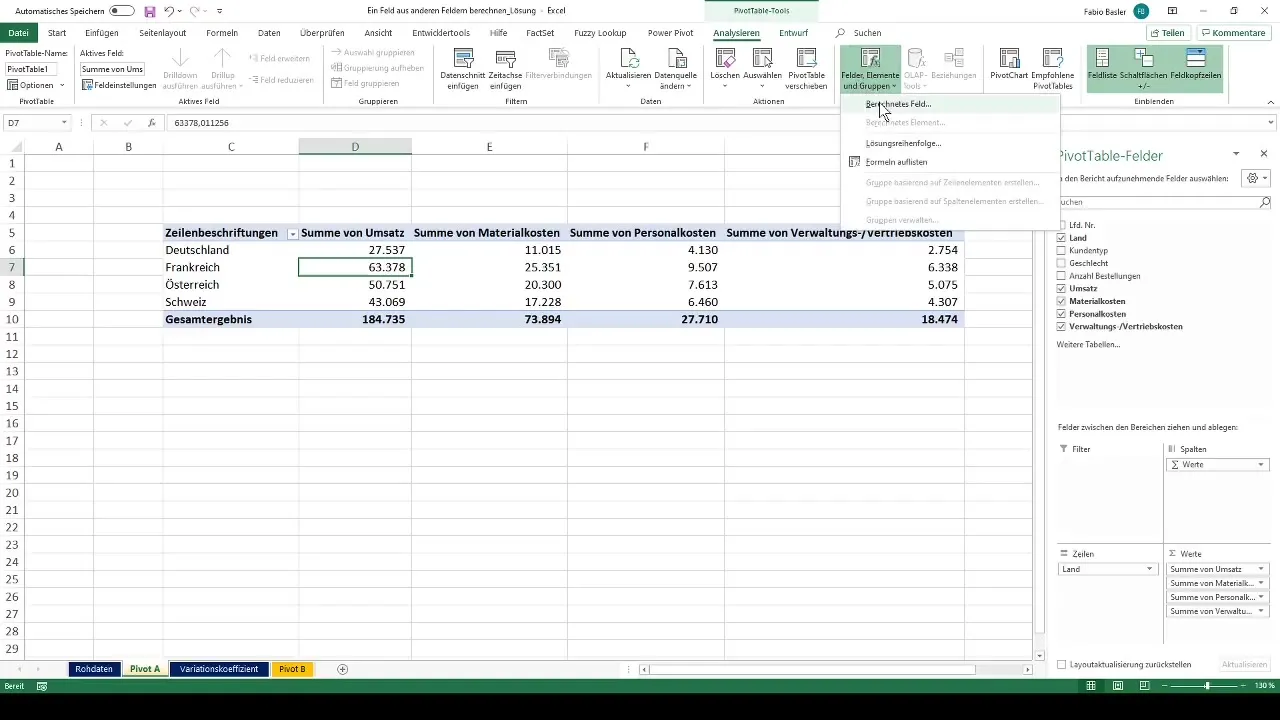
6. Verificación de los Cálculos
Puedes verificar en cualquier momento si tus cálculos son correctos enumerando la fórmula o analizando las metodologías de cálculo subyacentes. A través de la función de análisis puedes asegurarte de que todo esté configurado correctamente. Asegúrate de que el beneficio se presente como ventas menos costos.
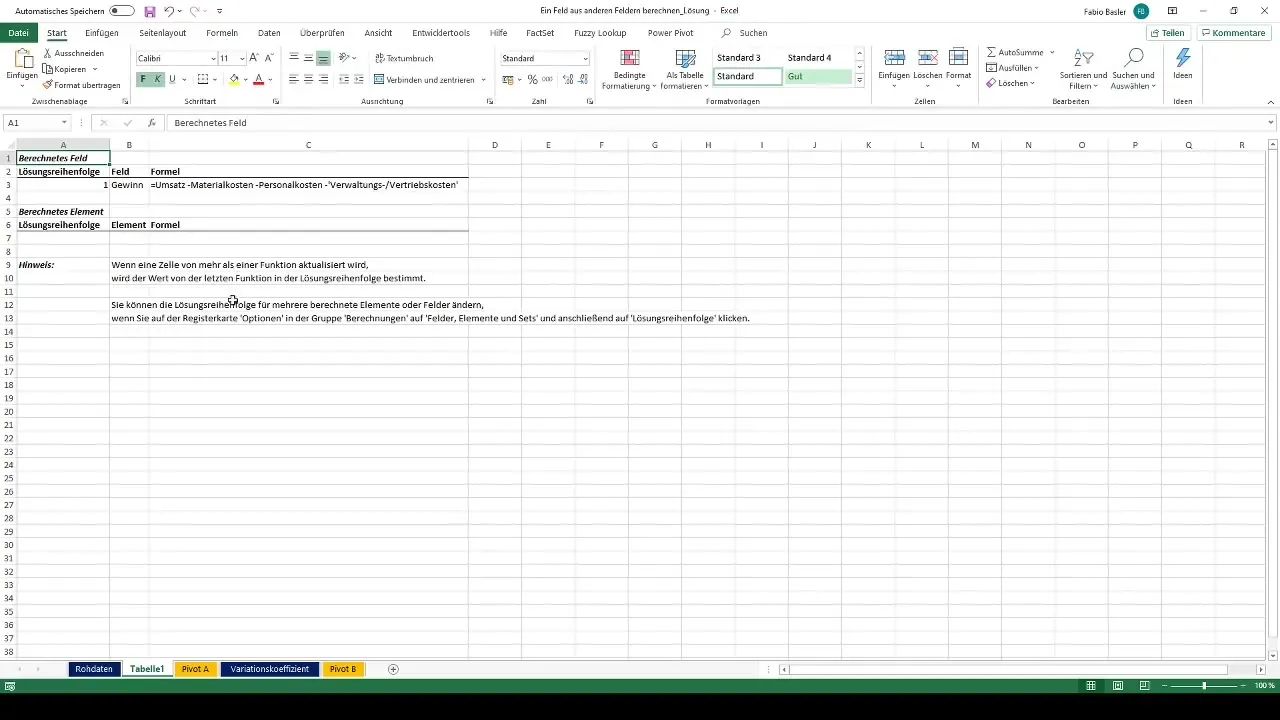
7. Adaptar las Metodologías de Cálculo
La flexibilidad de las tablas dinámicas significa que también puedes crear otros indicadores. Además, tienes la posibilidad de calcular el promedio o la desviación estándar de costos o ventas. Utiliza nuevamente el menú de campos calculados y ajusta los cálculos según sea necesario.
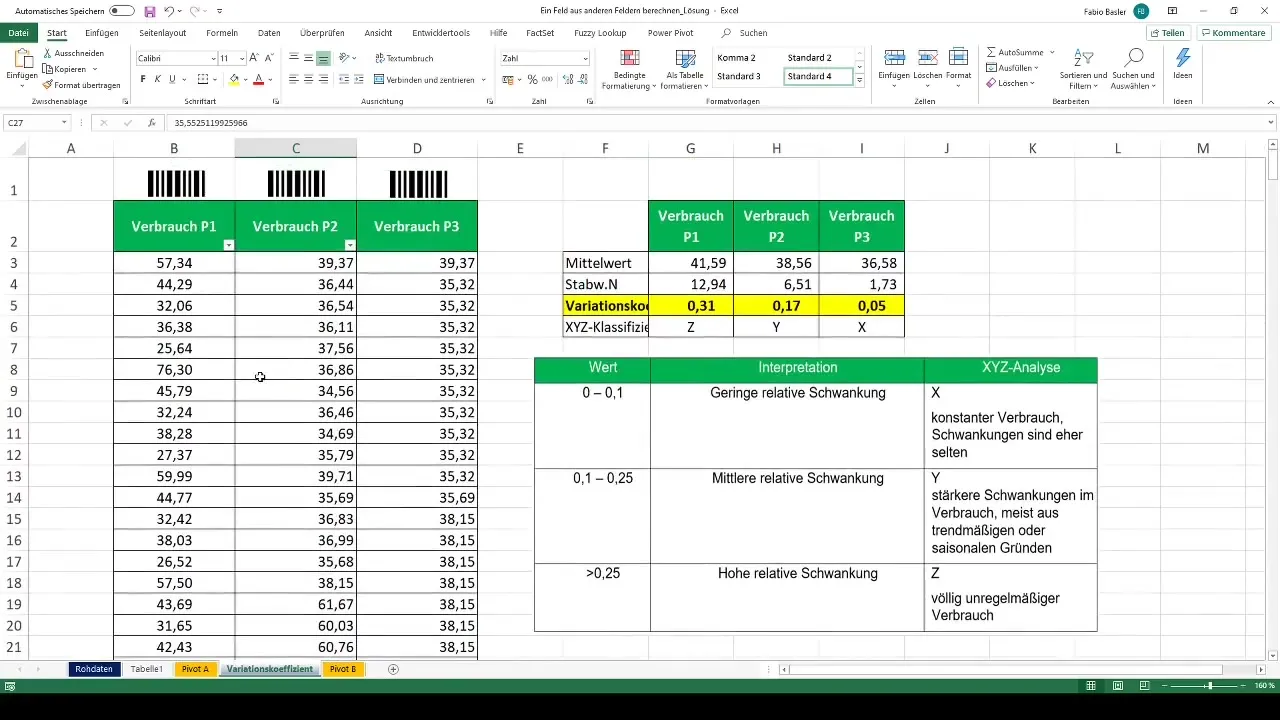
8. Realizar Análisis Avanzados
Otro aspecto a considerar es calcular el coeficiente de variación. Este indicador mide la dispersión relativa de los datos y te proporciona información sobre la consistencia de tus ventas o costos. Para calcularlo, nuevamente puedes utilizar un campo calculado e ingresar la fórmula para el coeficiente de variación (desviación estándar dividida por el promedio).
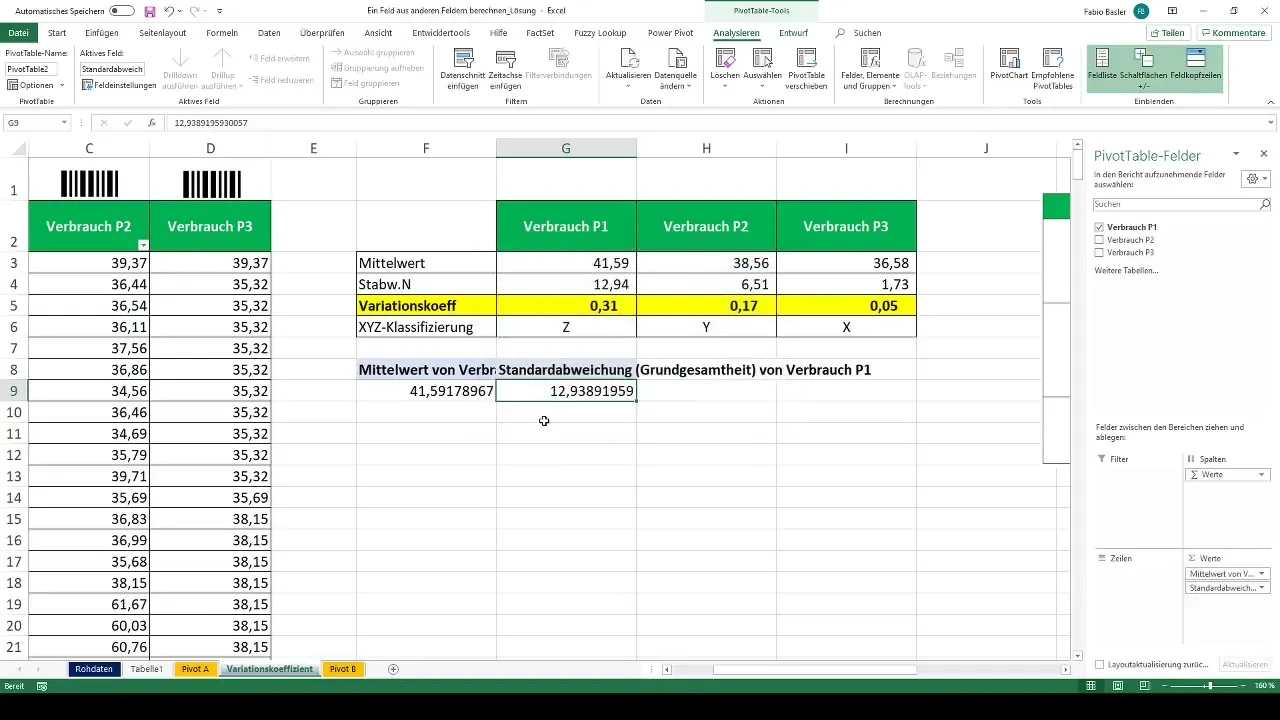
9. Automatización y actualización de datos
Una vez creada tu tabla dinámica, es fácil de actualizar. Si los datos subyacentes cambian, solo debes actualizar la tabla dinámica para que los nuevos datos se incluyan en el cálculo. Esto se hace a través de la función "actualizar", que se encuentra en las opciones.
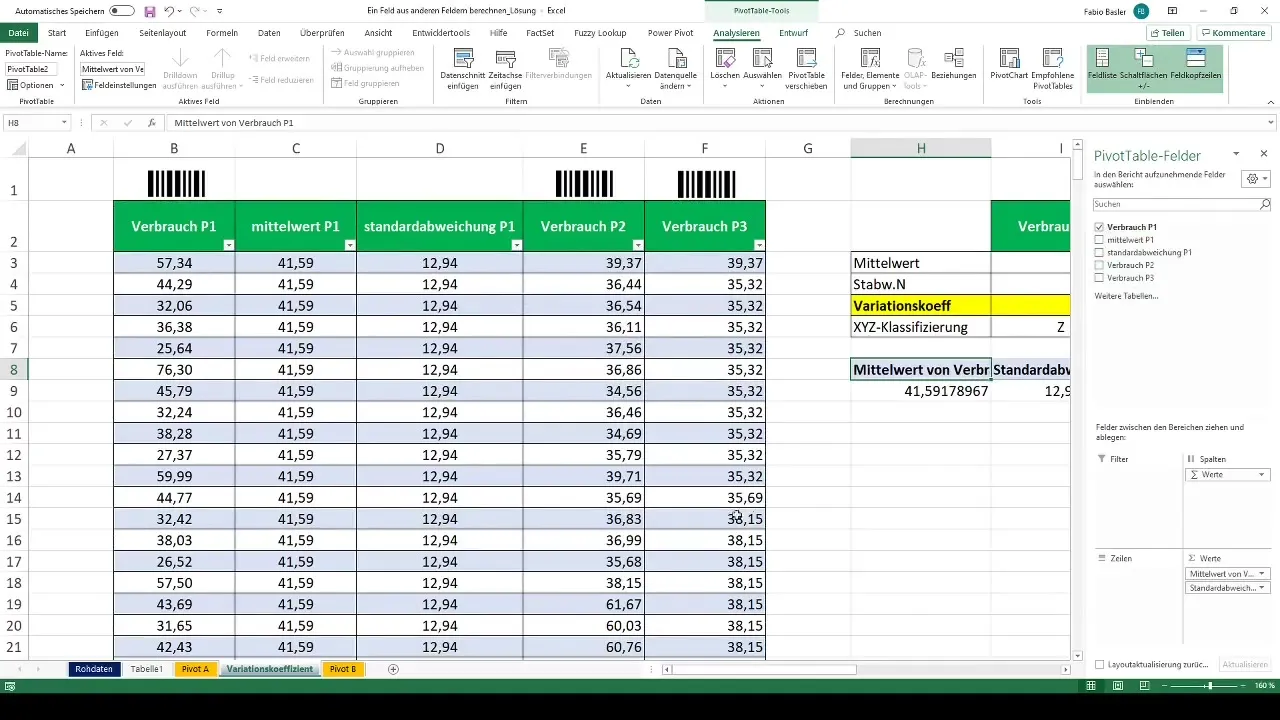
10. Conclusión y pasos adicionales
Ahora que conoces los fundamentos para crear y editar tablas dinámicas, así como realizar cálculos a partir de campos existentes, puedes aplicar estos conocimientos en otros proyectos. Acércate activamente a tus datos y experimenta con diversas métricas para mejorar tus habilidades de análisis.

Resumen
En este tutorial has aprendido cómo trabajar con tablas dinámicas en Excel. Has sido guiado a través de los pasos para analizar datos, desde la creación de la tabla dinámica hasta el uso de campos calculados para generar nuevas métricas como ganancias y coeficientes de variación. Has comprendido la importancia de formatear y verificar los datos correctamente. ¡Aplica este conocimiento en tus futuros análisis de datos!
Preguntas frecuentes
¿Cómo puedo agregar un campo calculado en una tabla dinámica?Ve a la opción de campos calculados en el menú de la tabla dinámica y escribe la fórmula deseada.
¿Puedo usar múltiples campos calculados en una tabla dinámica?Sí, puedes agregar tantos campos calculados como desees para calcular diferentes métricas.
¿Qué debo hacer si la tabla dinámica no muestra los datos correctos?Revisa tu fuente de datos y asegúrate de que todos los campos necesarios estén incluidos en la tabla dinámica. También actualiza la tabla para ver los datos más recientes.
¿Con qué frecuencia debo actualizar la tabla dinámica?Se recomienda actualizar la tabla dinámica con regularidad, especialmente cuando los datos subyacentes cambien.
¿Puedo imprimir o exportar tablas dinámicas?Sí, puedes imprimir tablas dinámicas o exportarlas como archivo de Excel o PDF.


